
手机中我们会保存很多照片,为了节省空间,我们可以将这些照片同步至云空间。下面就教大家荣耀v30pro怎么将图库同步备份。

荣耀v30pro图库数据怎么同步备份?
1、打开手机图库。
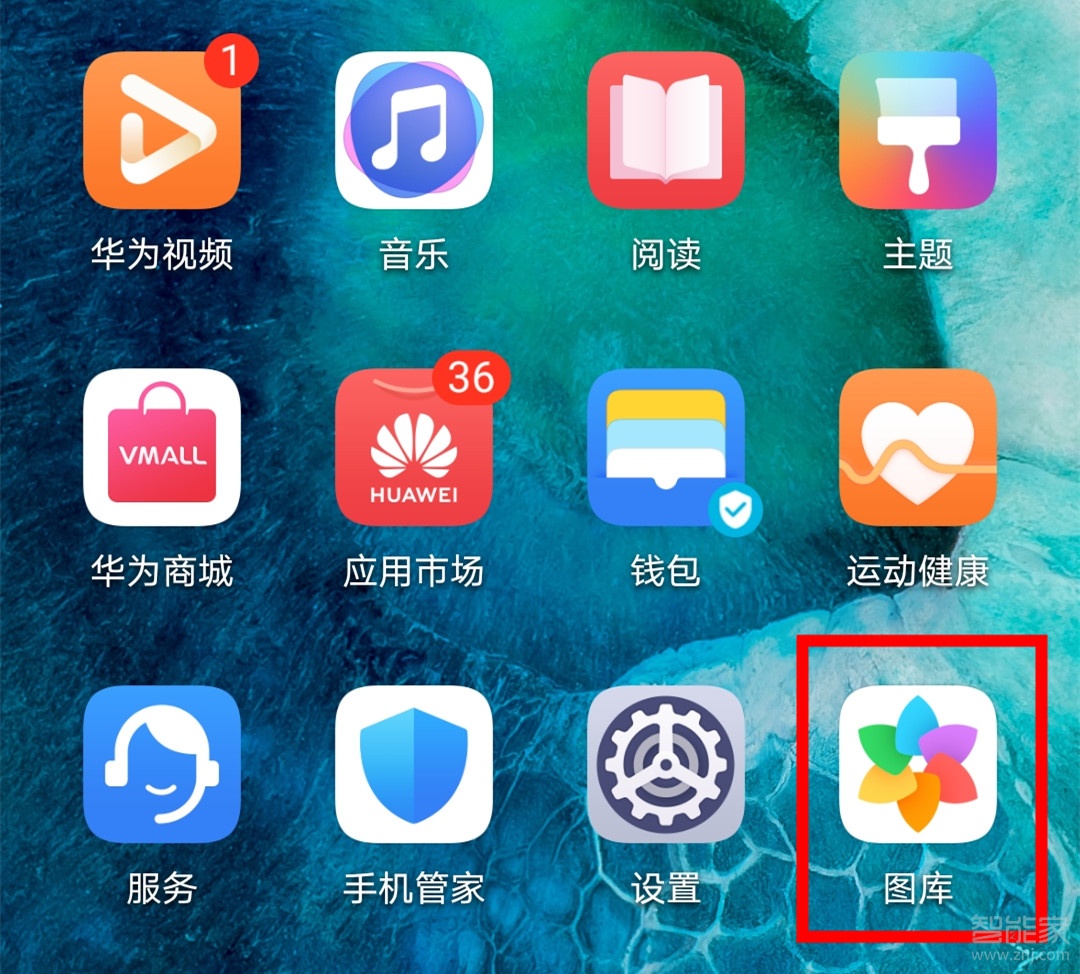
2、点击右上方三个点图标。
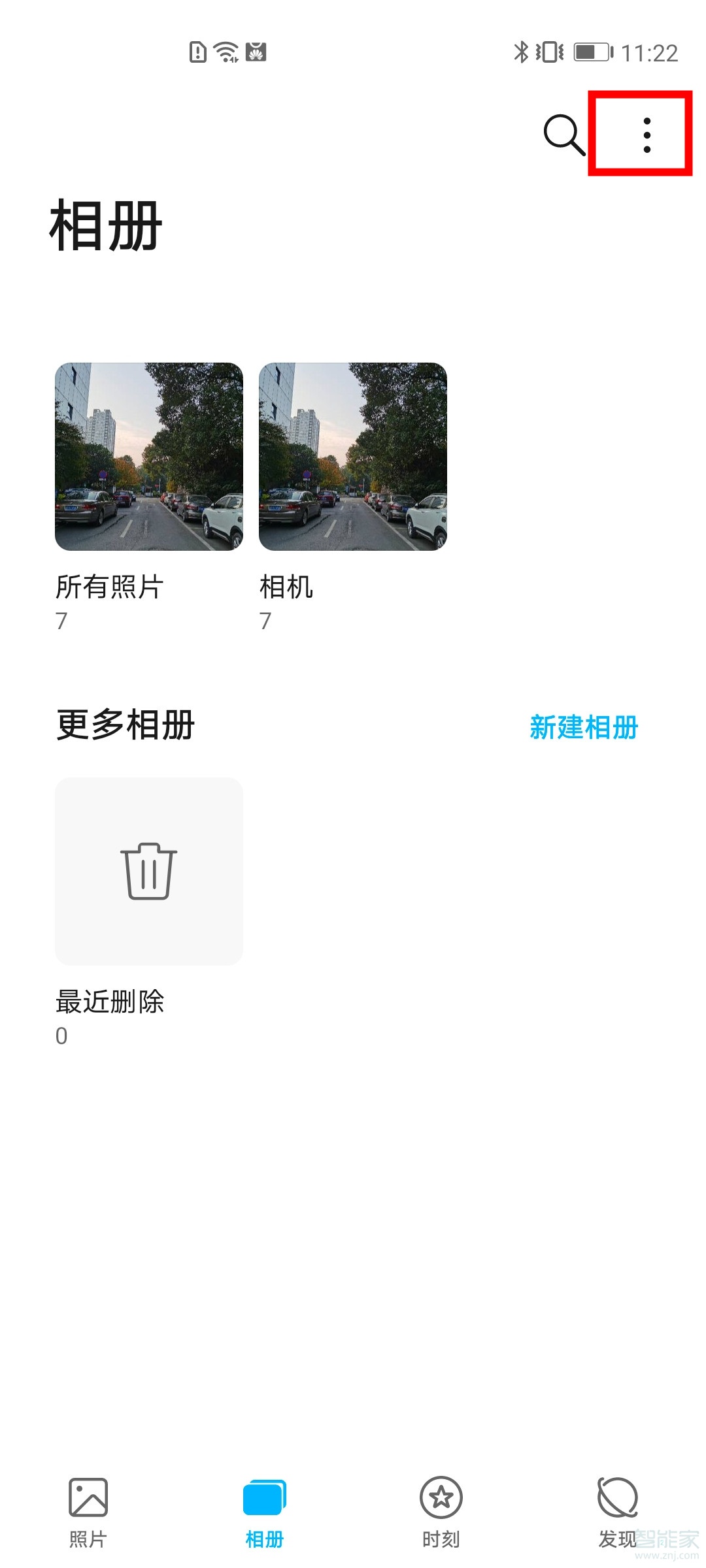
3、点击【设置】选项。
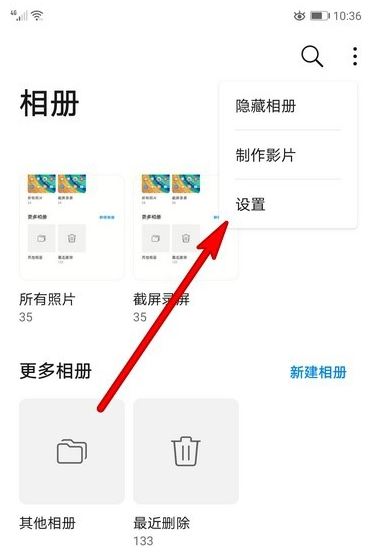
4、点击【图库数据同步】选项。
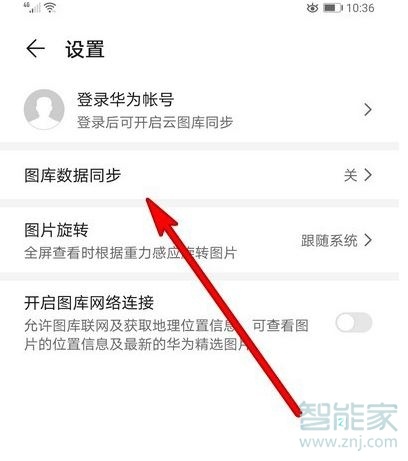
5、开启【图库数据同步】右侧的开关,在弹出的对话框界面点击合并。

6、从账号中心进入云空间,点击开启图库数据同步选项。
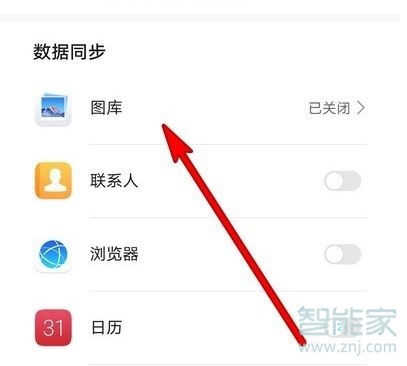
注:本文适用于荣耀v30pro手机Magic UI 3.0系统。
本文以荣耀v30pro为例适用于Magic UI 3.0系统





